有料化した楽天モバイルから1GB月額290円の日本通信にMNP
2022年5月17日、「月間データ通信量が1GB(ギガバイト)未満ならば月額料金無料」を売りにしていた楽天モバイルのRakuten UN-LIMIT VIが、最低でも月額1,078円・3GBのRakuten UN-LIMIT VIIにリニューアルすることが発表されました(後に「Rakuten最強プラン」に改称)。
たしかに無料で広告もないサービスは採算が取れませんが、会長自身が「データ利用量1GB未満なら無料でいいんじゃないかと思っている」と明言していた(下記「黒字化するタイミングは変わらない」の記事)のに、「ぶっちゃけ0円でずっと使われても困る」と方針を180度転換したのは、約束を反故にする行為です。
日本通信SIM「合理的シンプル290プラン」にMNP
それはともかく、私は家庭兼職場のWi-Fiにスマートフォンを接続していることが多く、モバイルデータ通信を月に1GBも使わないため、「月3GBまで月額1078円(税込)」の楽天モバイルにはメリットがありません。
そこで月額料金税込290円で1GBまで使える日本通信の「合理的シンプル290プラン」に楽天モバイルから番号そのまま(MNP)で乗り換えることにしました。
日本通信SIMの「合理的シンプル290プラン」はドコモ回線を借りているため、電波が届く範囲はドコモと同じで、ドコモ回線に対応するiPhone・Androidスマートフォンならばそのまま使うことができます。
日本通信SIMの初期手数料は3,300円。スターターパックで少しだけ安くなる
日本通信SIMの初期手数料は、物理SIM・eSIMともに税込3,300円ですが、多くのMVNO(格安SIM)と同様に、「スターターパック」の購入で初期手数料を安くできます。
ただ、日本通信SIMのスターターパックは2,900円程度で売られていることが多く、少ししか安くならないのが残念です。
マイナンバーカードによるeKYCを使えばeSIM即日開通可能に
2023年1月5日以降は、iPhone・Androidの「日本通信」アプリを使ってマイナンバーカードによるeKYCで手続きすれば、eSIMの即時開通が可能です。
ただ、私は2022年5月27日に手続きしたため、日本通信のウェブサイトで申し込みました。
課金日は開通日と同日
日本通信SIMに申し込む時に注意したいのが、「開通日が課金期間の基準になる」ことです。
たとえば、1月20日に日本通信SIMを開通させると、毎月20日~翌月19日が課金期間になります。
「毎月1日から末日までを課金期間・データ使用量の基準にしたい」という場合は、1日に開通させてください。
楽天モバイルからのMNP転出手続き
まず、楽天モバイルアプリを起動します。
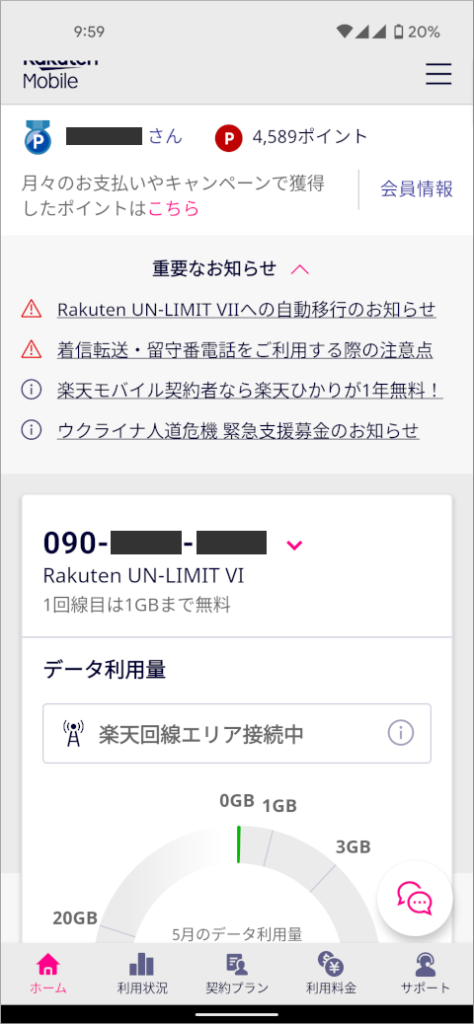
画面下部の「契約プラン」をタップします。
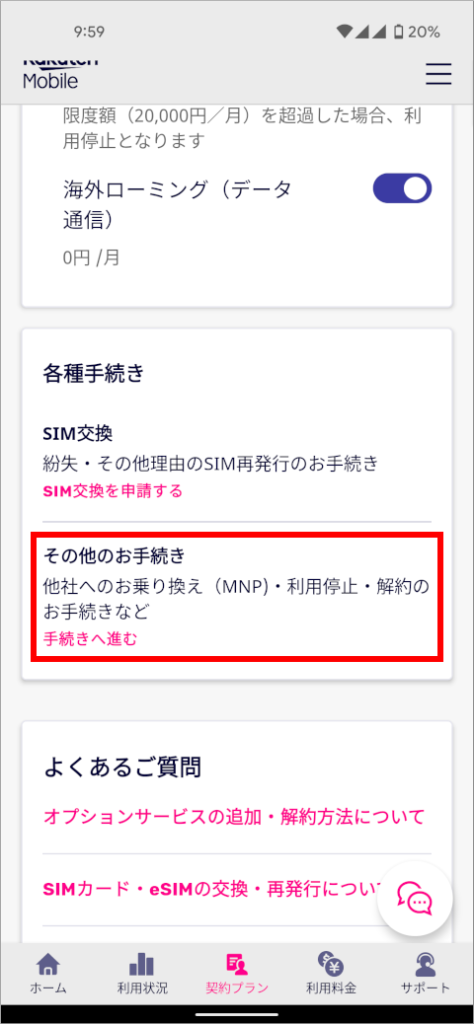
「契約プラン」のページが表示されたら、下にスクロールして「各種手続き」欄の「その他のお手続き」という箇所にある「手続きへ進む」リンクを選択してください。
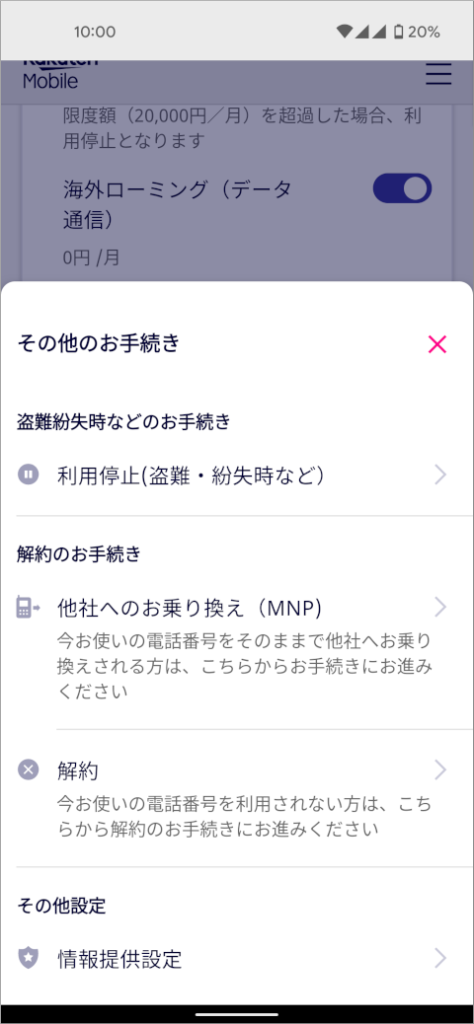
「その他のお手続き」が表示されたら、「他社へのお乗り換え(MNP)」を選択します。

「アンケートにご協力ください」というページになるので、回答してから「MNP予約番号を発行する」をタップしてください。
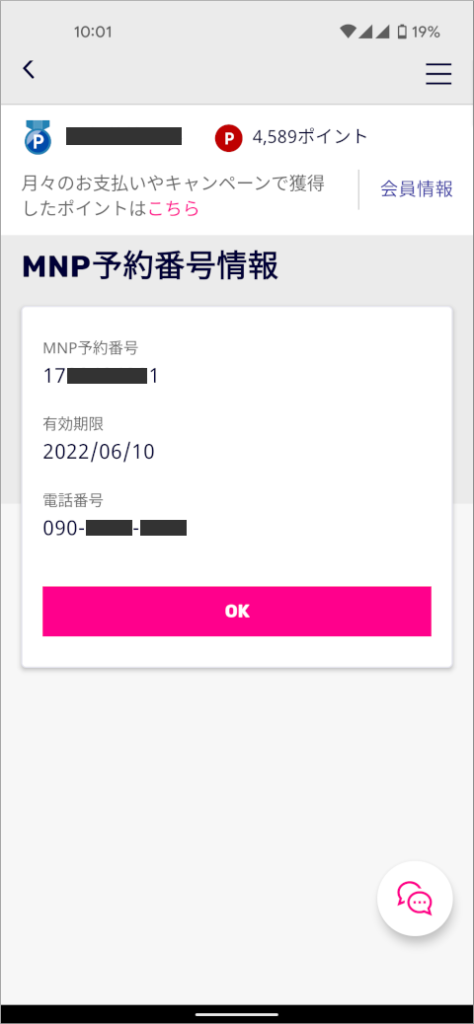
「MNP予約番号」が発行されました。
有効期限は2週間ですが、期限間近になるとMNP手続きを行えなくなるため、早めに楽天モバイルからのMNP手続きを済ませることをおすすめします。
日本通信の新規契約・MNP転入手順
楽天モバイルのMNP予約番号を発行できましたので、続いて日本通信の新規契約・MNP転入手続きを行います。
「日本通信SIM」のウェブサイトにアクセスしてください。

画面右上の赤い「お申込」、または中央の「いますぐ申し込む」をタップします(どちらでも同じです)。
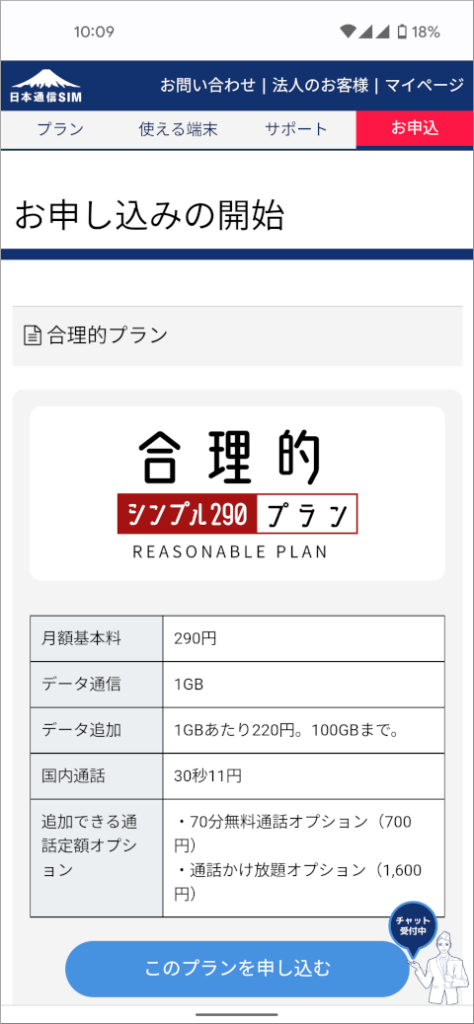
日本通信SIMのプラン選択画面です。契約したいプランを選んで「このプランを申し込む」ボタンを押してください。私の場合は「合理的シンプル290プラン」にしました。
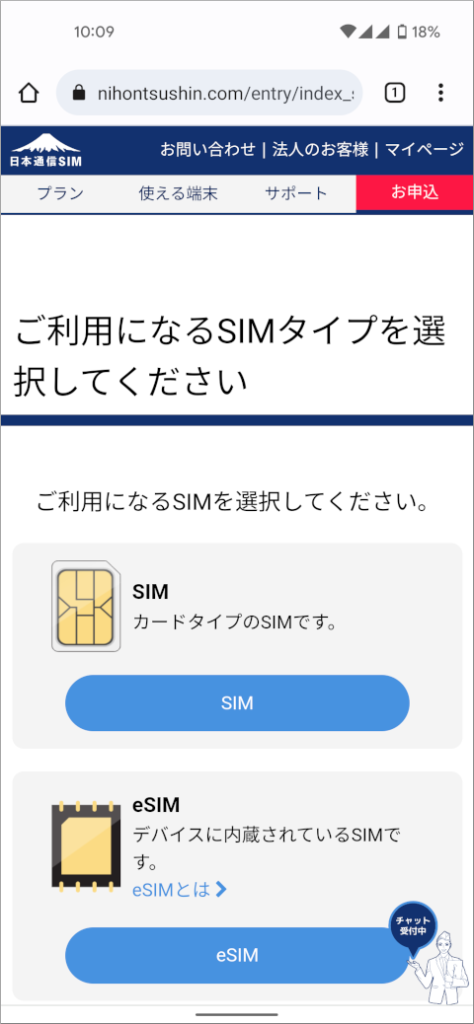
SIMの種類を「SIM」(通常の物理SIM、nano SIM)と「eSIM」から選択できます。
お使いのスマートフォンがeSIMに対応しているかどうかによりますが、特に理由がなければ、ただの「SIM」を選んでください。
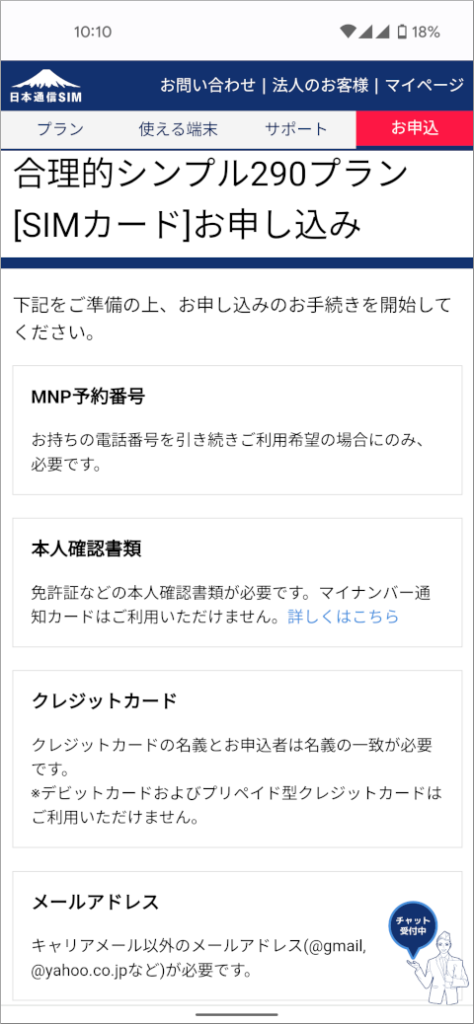
日本通信SIMを申し込む際に必要な物が記載されています。画面を下にスクロールしてください。
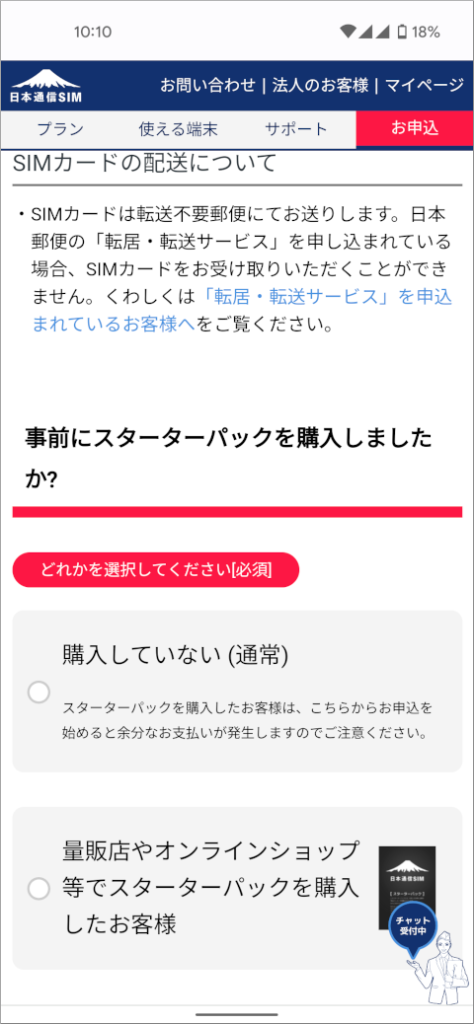
「事前にスターターパックを購入しましたか?」と記載されていますので、いずれかを選択して、さらに下にスクロールしてください。
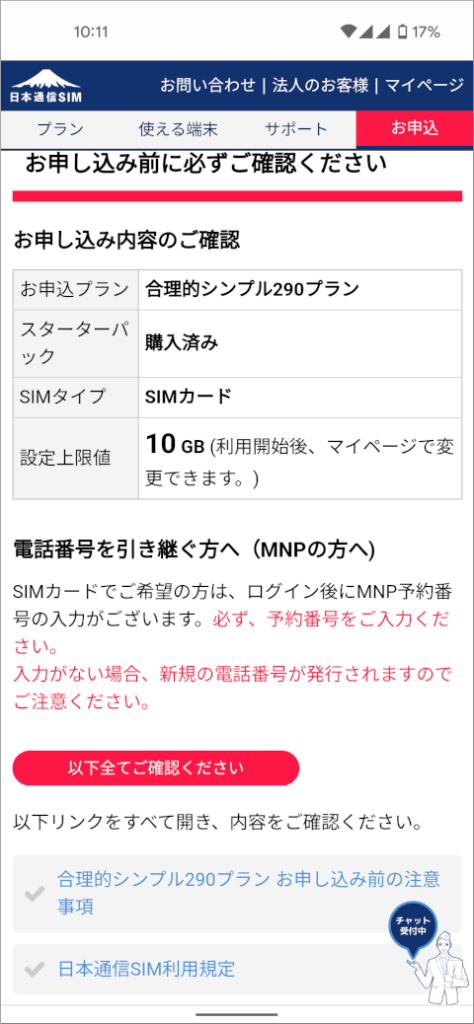
「お申し込み内容のご確認」が表示されますので、プランなどに間違いがないか確認してください。
また、「以下全てご確認ください」という欄にある「お申し込み前の注意事項」「日本通信SIM利用規定」のリンクをクリックして内容を確認してから、「注意事項と利用規定に同意します」にチェックを入れて、さらに下にスクロールします。
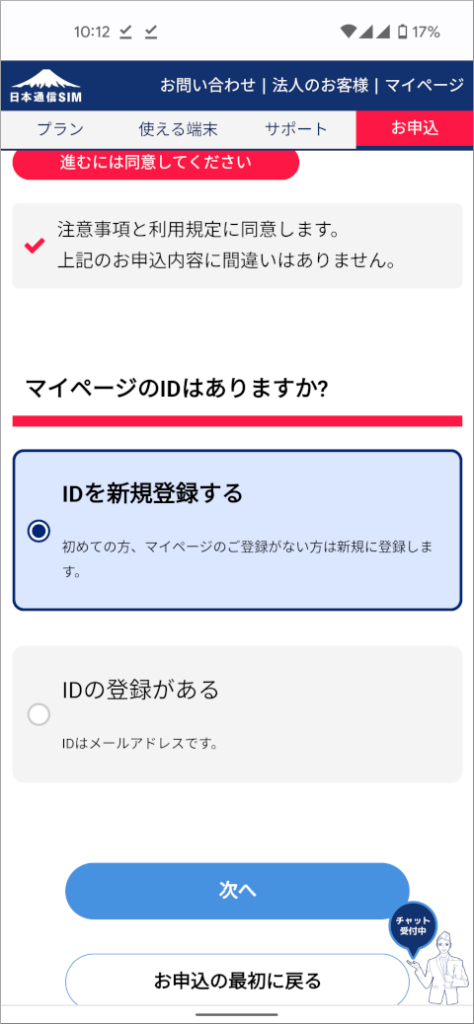
「マイページのIDはありますか?」と質問されます。初めて日本通信SIMに申し込む場合はIDがないはずですので、「IDを新規登録する」にチェックを入れて「次へ」ボタンを押してください。
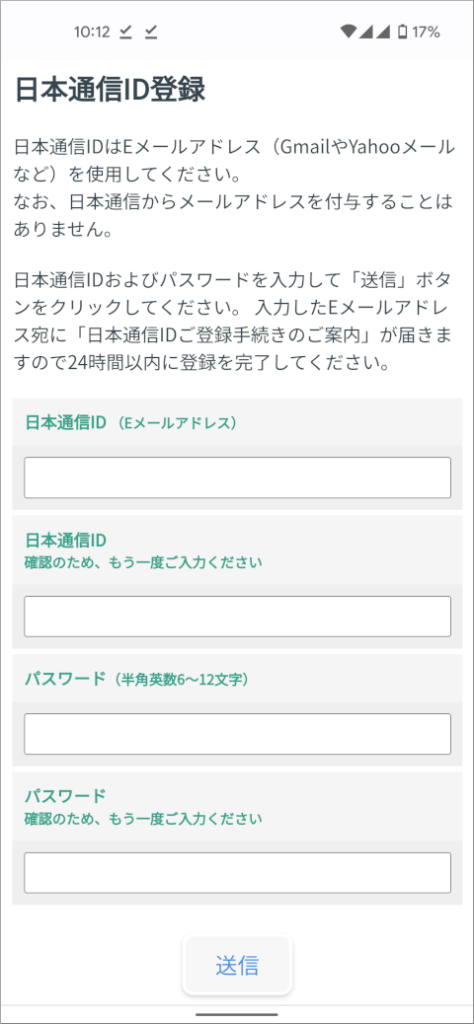
日本通信IDに使用するメールアドレスとパスワード(使える文字は半角英数のみ、6~12文字)を入力してから「送信」ボタンを押してください。
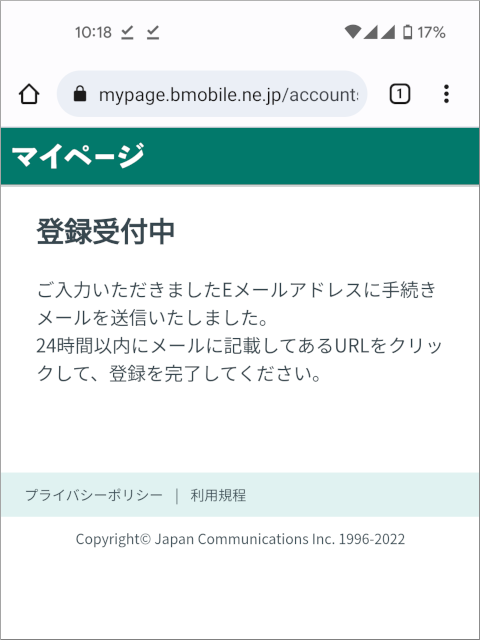
「登録受付中」と表示され、メールが送信されたことが記載されています。日本通信IDとして入力したメールアドレスを確認してください。
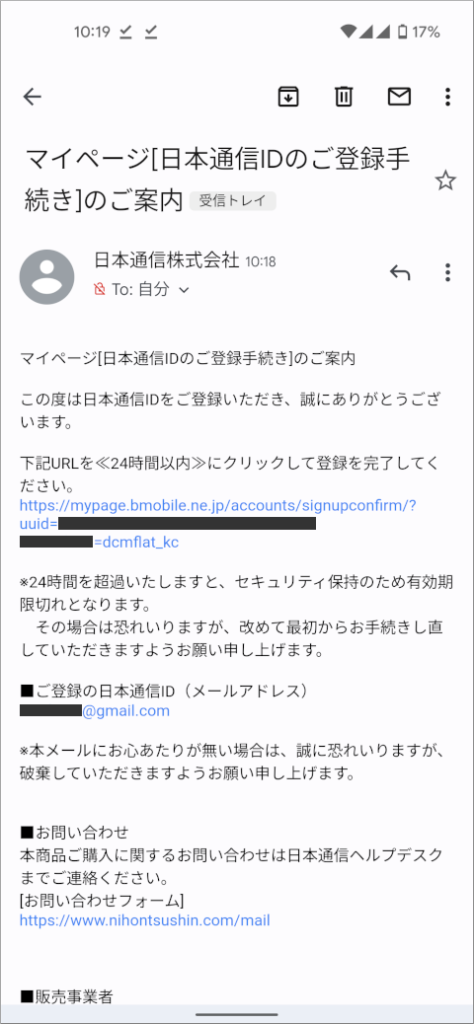
「マイページ[日本通信IDのご登録手続き]のご案内」というメールが届いています。メールに記載されたリンクをクリックしてください。
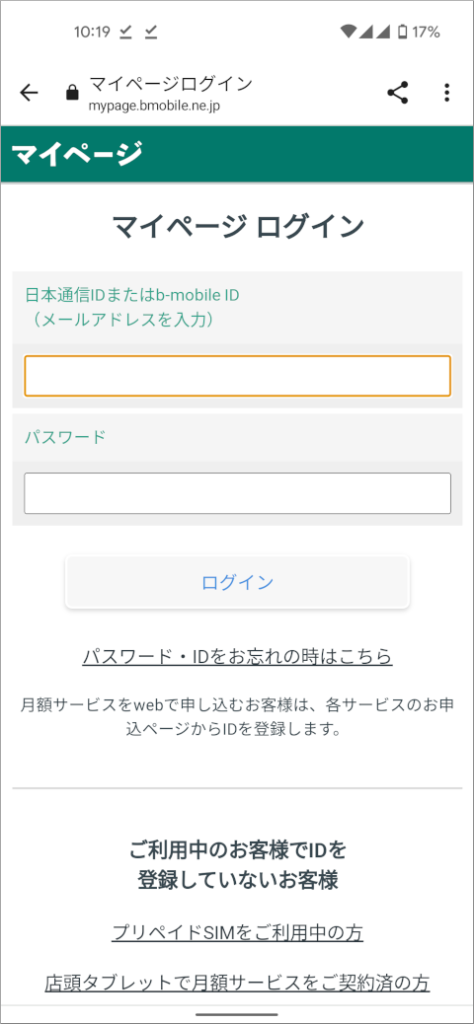
日本通信マイページのログイン画面になるので、先ほど設定したメールアドレスをパスワードを入力し「ログイン」を押してください。
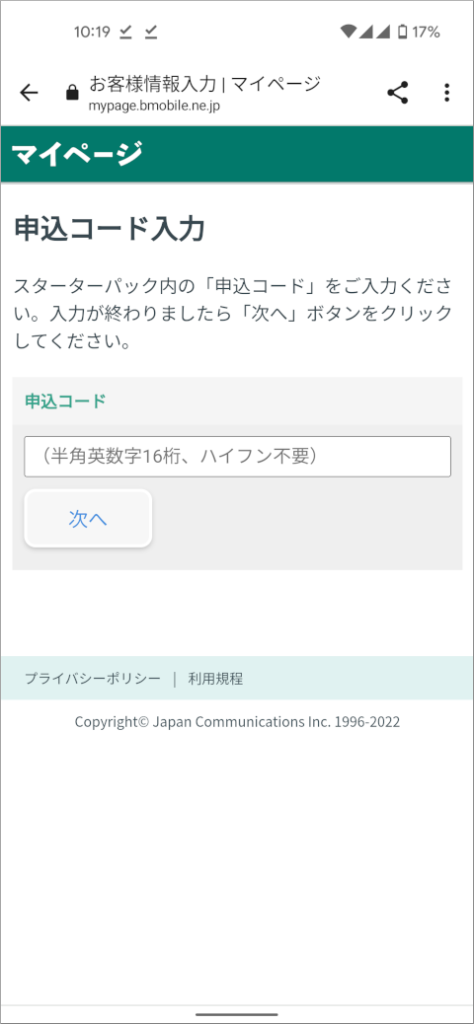
日本通信SIMスターターパックの「申込コード」を入力し、「次へ」を押します。
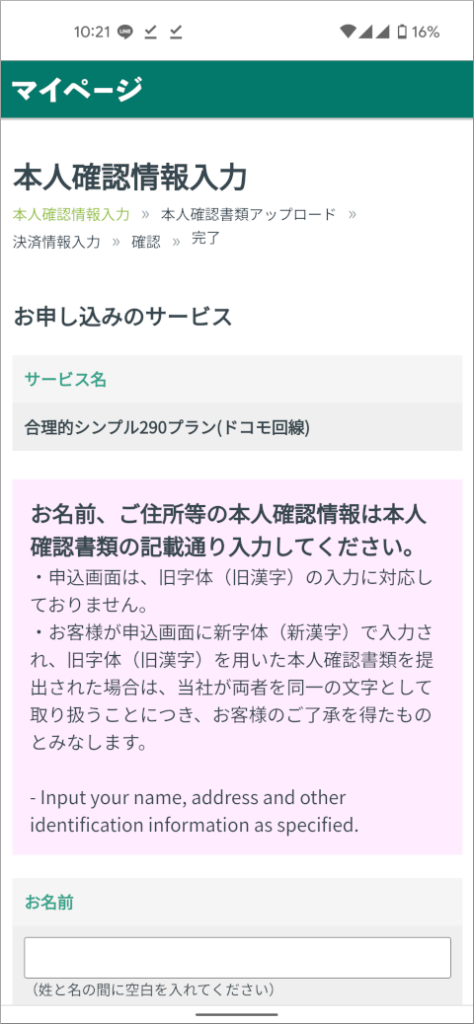
「本人確認情報入力」画面です。以下の情報を入力してください。
- お名前
- フリガナ
- 性別
- 郵便番号
- 都道府県
- 市区町村
- それ以降の住所
- 連絡先電話番号
- 生年月日
- 利用者情報(18歳未満の場合はチェック)
- ご契約内容通知書について(マイページで確認するか郵送するか)

MNP情報の入力画面です。日本通信にMNP転入する電話番号(楽天モバイルで使っていた番号)とMNP予約番号、MNP予約番号有効期限を入力してから「次へ」を押してください。
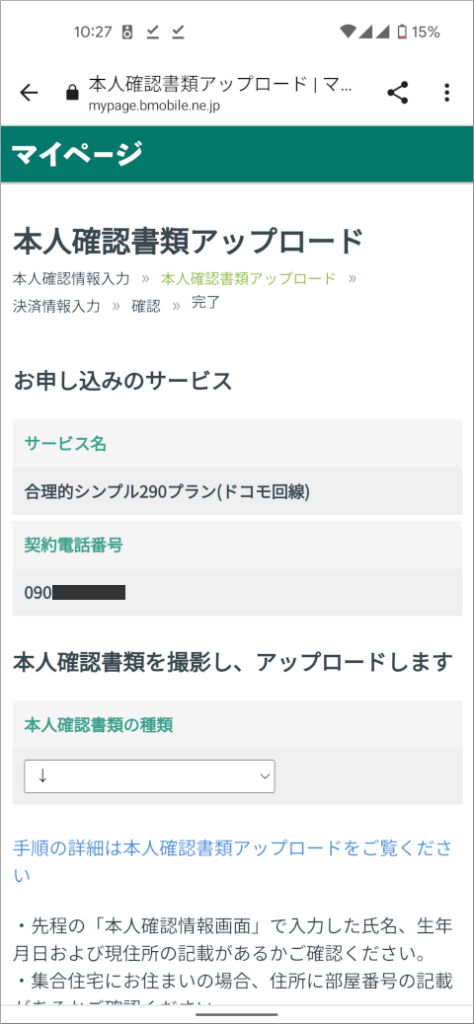
本人確認書類アップロード画面です。画面の指示に従って本人確認書類を選択し、スマートフォンのカメラで本人確認書類を撮影してください。
次に「ファイルを選択」を押して撮影した画像を選択し、「アップロード・追加」ボタンを押します。画像をアップロードできたら「次へ」を押してください。
なお、マイナンバーカードは表面のみの撮影にしなければならないことに注意してください。裏面も撮影・アップロードすると、削除を求めるメールが届きます(私はこのミスで申し込み手続きが止まりました……)。
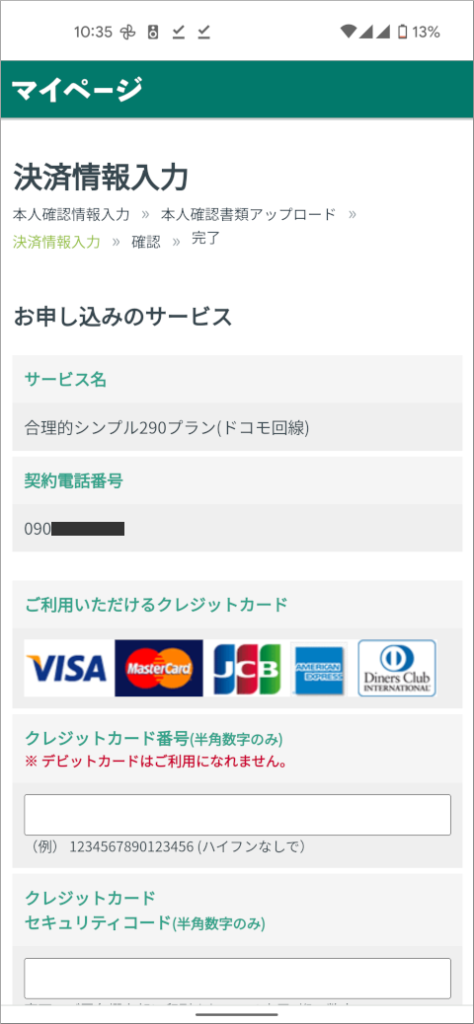
決済情報入力画面です。日本通信SIMの支払いに使うクレジットカード情報を入力して「次へ」を押してください。
なお、この画像には「デビットカードはご利用になれません。」と書かれていますが、現在はデビットカードも登録できます。公式サポートが明言しています。
ご利用可能なクレジットカードについて|日本通信SIM サポート
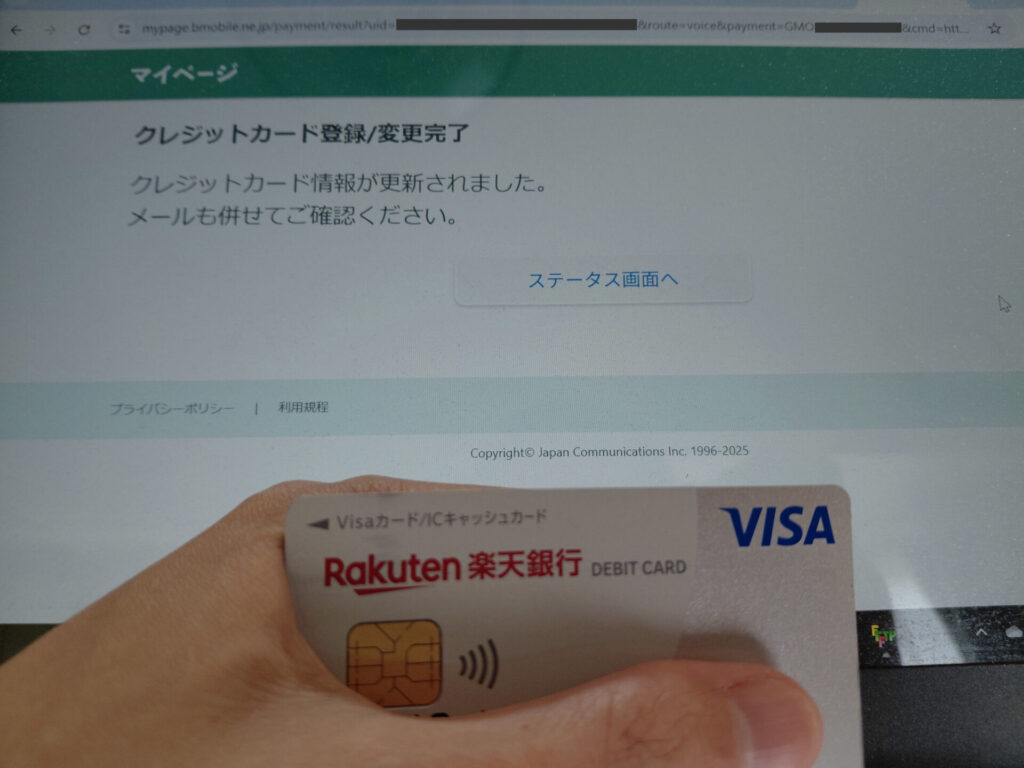
私は実際に「楽天銀行ベーシックデビットカード(Visa)」を日本通信の支払いに使っています(2025年9月15日時点)。
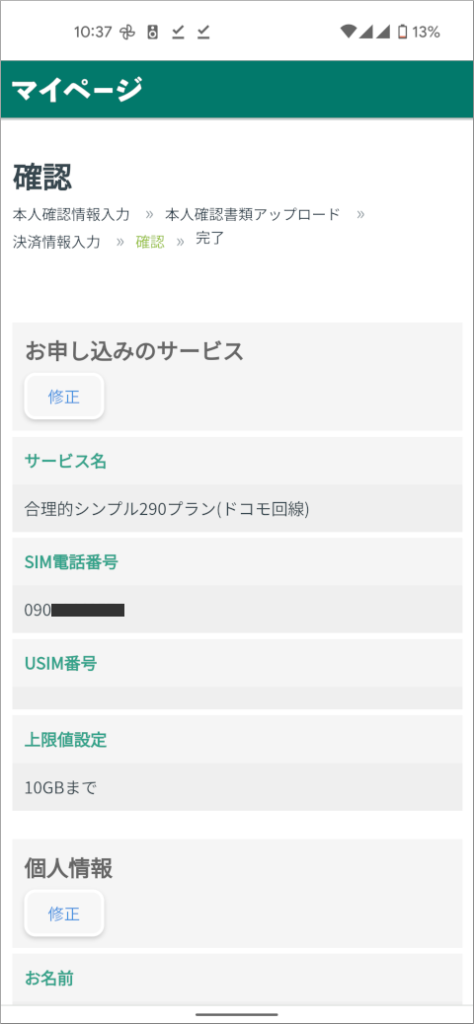
日本通信SIMへの申込内容の確認画面です。正しいことを確認し、間違っていれば修正してから、画面最下部の「申し込む」ボタンを押してください。
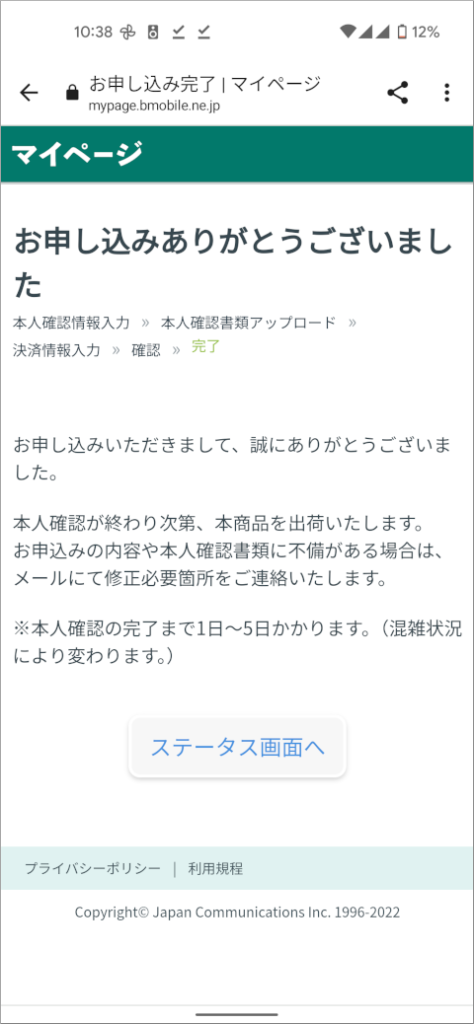
「お申し込みありがとうございました」と表示されたら、日本通信SIMへの申し込み完了です。SIMカードが届くまで、5日程度待ちましょう(eSIMでも、eKYCを使わずに申し込んだ場合は「住所確認コード」が記載された書類が届くまでダウンロードできません)。
日本通信SIMの到着後に行うMNP転入手続き
私が楽天モバイルからのMNP転入で日本通信SIMを申し込んだのは2022年5月27日金曜日ですが、3日後の5月30日月曜日にSIMが届きました。

封筒には、納品書、スタートガイド、SIMカードが入っています。

純粋な新規開通の場合はスマートフォンにSIMカードを取り付けてAPN設定するだけで日本通信SIMを使えるようになりますが、MNP転入した場合は日本通信ウェブサイトでの手続きが必要です。
日本通信ウェブサイトでMNP転入を完了させる
まず、「スタートガイド」に記載された手段で日本通信のマイページにアクセスしてください。
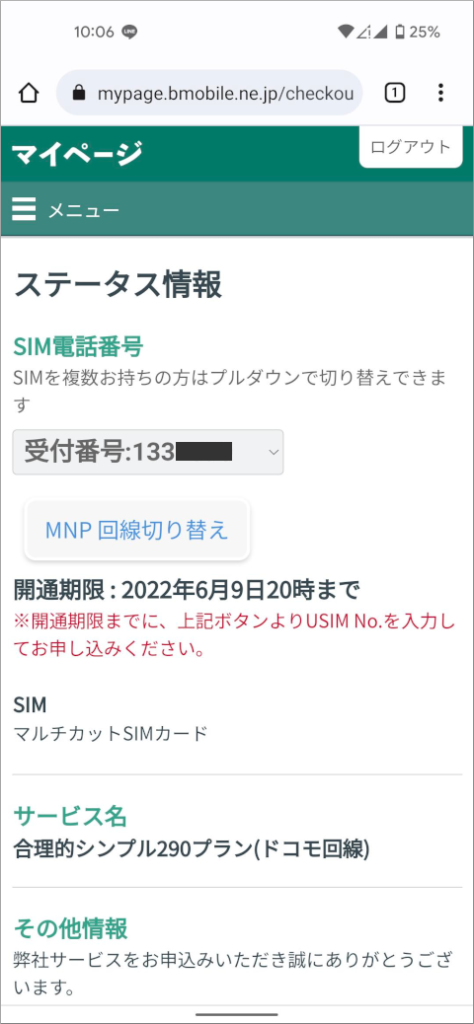
マイページにログインしたら、「MNP回線切り替え」をタップします。
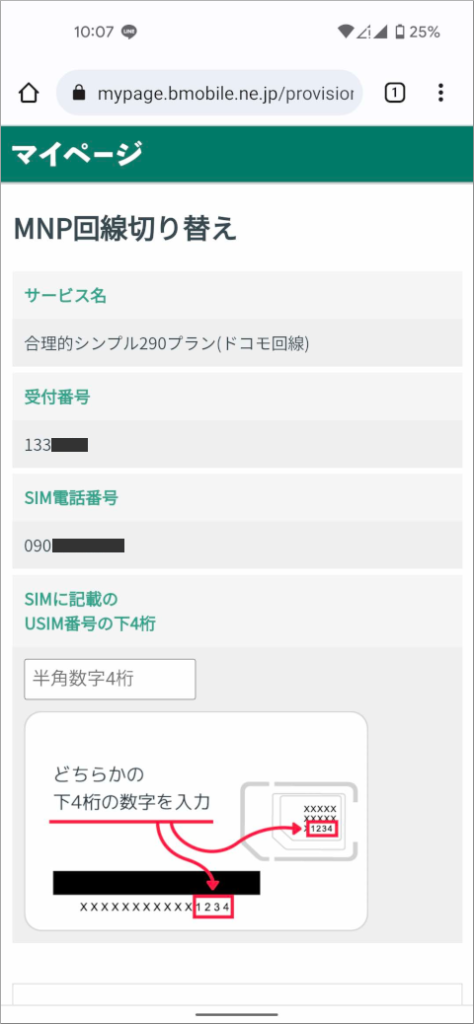
画面に記載された通りに、「USIM番号の下4桁」を入力し、画面を下にスクロールして「切り替える」ボタンを押します。MNP回線切り替え手続きを行うと、MNP転出元の回線(今回は楽天モバイル)は自動的に解約されて利用できなくなります。
また、MNP回線手続きを行った時間帯によって、実際に日本通信SIMを利用できるようになるまでの時間は異なります。
- 10~20時…1時間以内
- 20時以降…翌日11時頃
MNP回線切り替え手続きが終わったら、スマートフォンに日本通信SIMを取り付けてから、APN設定を行いましょう。
APN設定を行う
iPhoneの場合は、Wi-Fiに接続した状態で、スタートガイドの手順に従ってSafariで「プロファイル」をダウンロードすれば自動的にAPN設定が行わるため、以下の作業は必要ありません。
Androidスマートフォンの場合は手動で日本通信SIMのAPNを設定する必要があります(以下は、Google Pixel 4a (5G)の例です)。
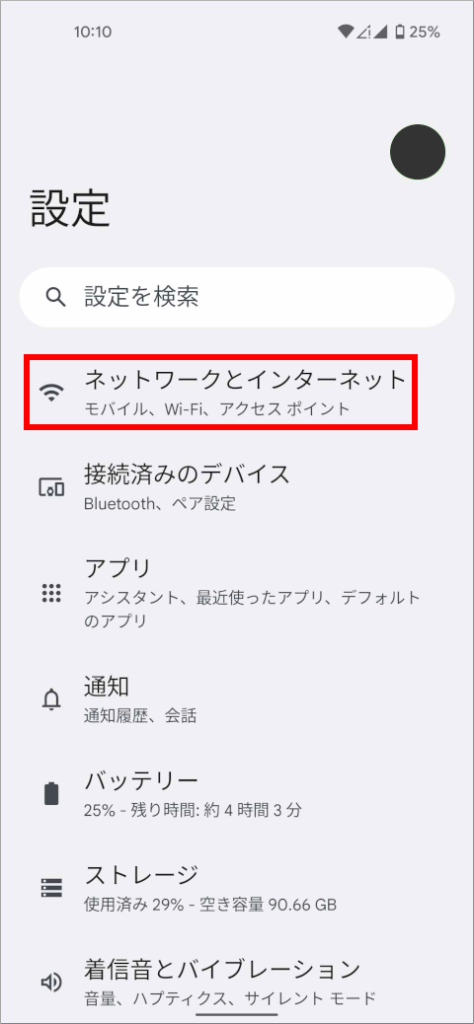
まず、Androidスマートフォンの設定画面を開き、「ネットワークとインターネット」(スマートフォンによって名称は異なります。以下も同様です)を選択します。
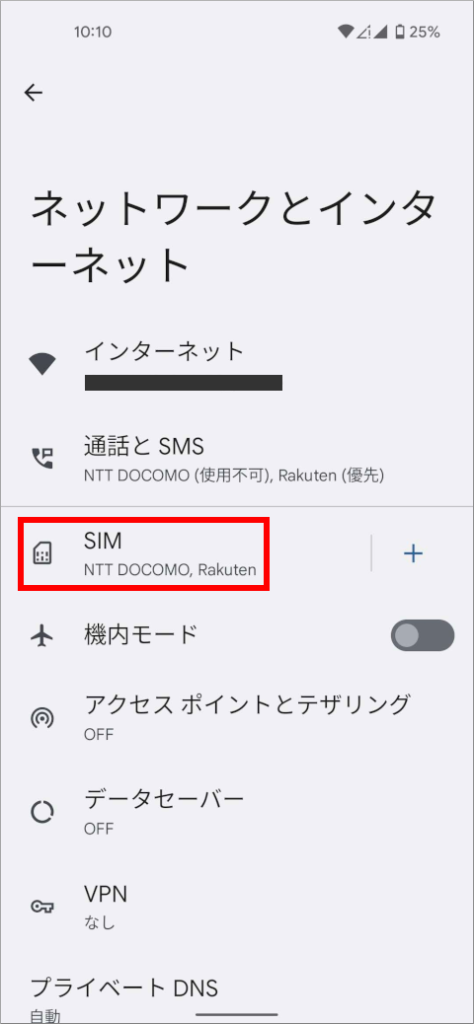
「ネットワークとインターネット」の画面では、「SIM」を選択してください。
仮に日本通信SIMを含めて2つSIMを使っている場合は、SIMの選択画面が表示される場合があります。その場合は「NTT DOCOMO」と表示される日本通信SIMを選択してください。
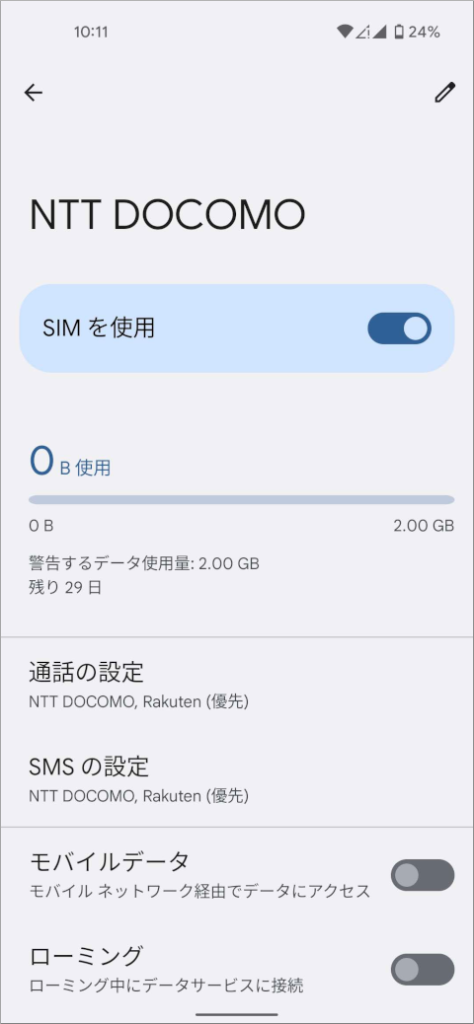
「NTT DOCOMO」と表示されていますが、これは日本通信SIMの設定画面です。画面を下にスクロールしていってください。
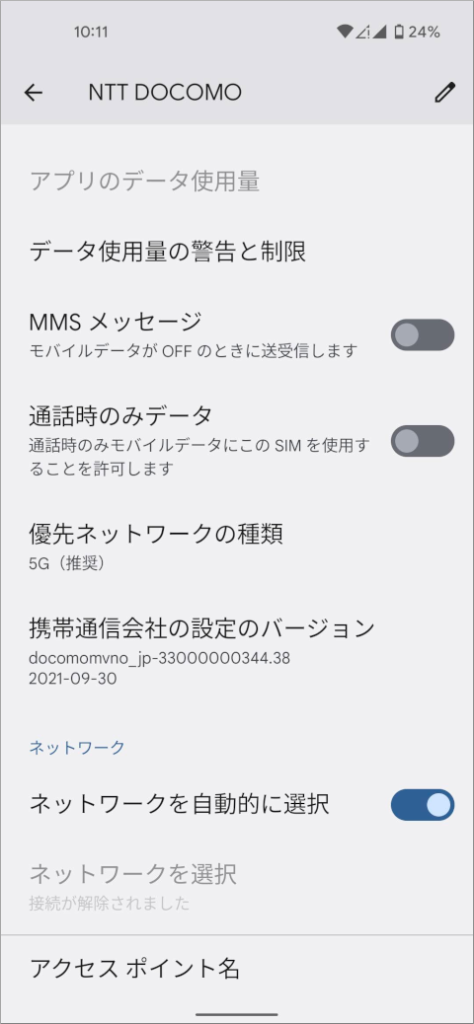
画面の下部にある「アクセスポイント名」をタップします。
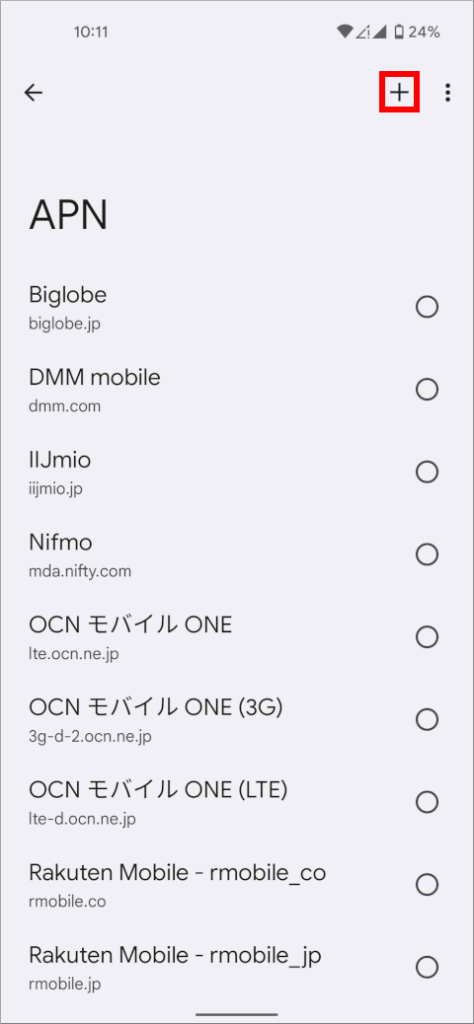
APNの一覧が表示されますので、画面右上の+をタップしてください。
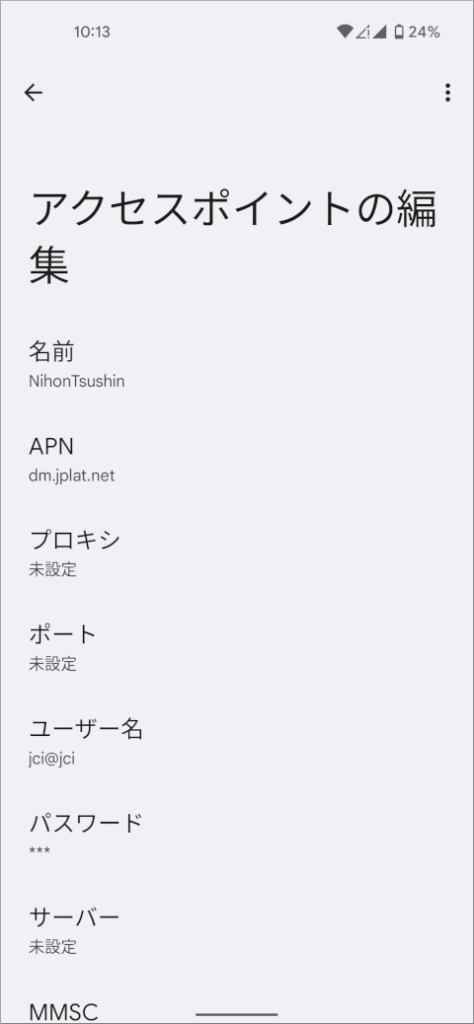
日本通信SIMのウェブサイトやスタートガイドに記載された通り、以下のようにAPN設定を行います(下記の設定は現在のAPN設定と異なる場合がありますので、必ずウェブサイトを参照してください)。
- 名前: NihonTsushin
- APN: dm.jplat.net
- ユーザー名: jci@jci
- パスワード: jci
- 認証タイプ(入力可能な場合): PAPまたはCHAP (「PAPまたはCHAPのいずれかを選択する」という意味ではなく、「『PAPまたはCHAP』という項目を選択する」という意味です)
- PDP_Type(入力可能な場合): IP
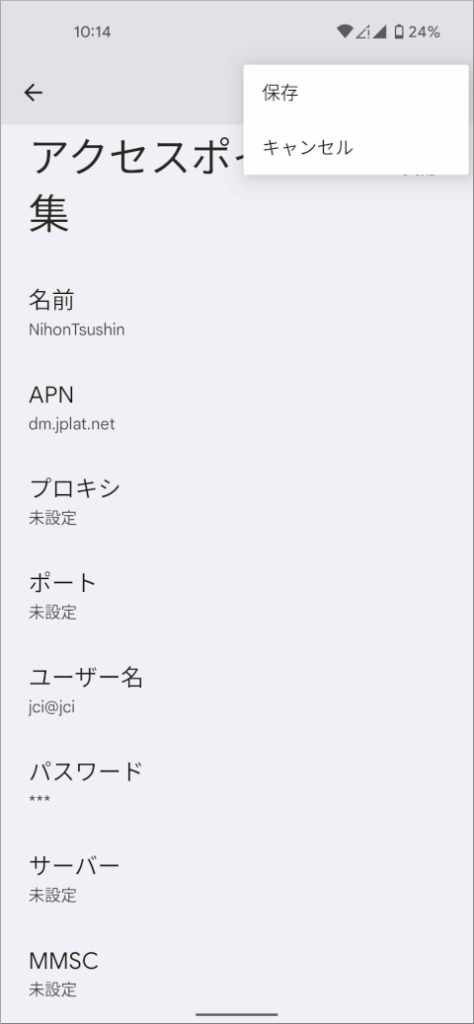
入力できたら画面右上の … を押し、「保存」を選択してください。
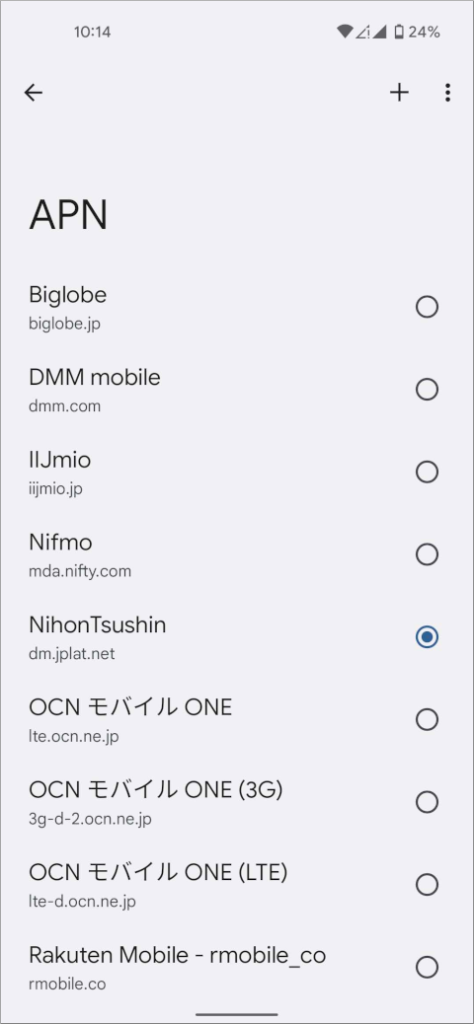
最後に、APN一覧の画面で「NihonTsushin」を選択すれば、日本通信SIMでの通信を行えるようになります。なお、MNP開通手続き直後は通信できないため、1~2時間待ってください。
私の場合は午前10時7分に日本通信SIMのMNP開通手続きが完了し、11時15分頃に通信が可能になりました。
5Gオプションの利用手続きを行う
2023年12月21日、日本通信は無料で「5Gオプション」の提供を開始しました。
5Gオプションを申し込んだ日本通信SIMを5G対応スマートフォンで使えば、NTTドコモの5G対応エリアで5G通信を行うことができます。
日本通信SIMの5Gオプションを申し込んでから実際に使えるようになるまでの時間は以下の通りです。
- 0:00~10:00…当日11:00頃
- 10:00~20:00…申し込みから1時間以内
- 20:00~24:00…翌日11:00頃
では、日本通信のマイページにログインして5Gオプションを申し込みます。
メールアドレスとパスワードを入力してマイページにログインしたら、画面を下にスクロールしてください。
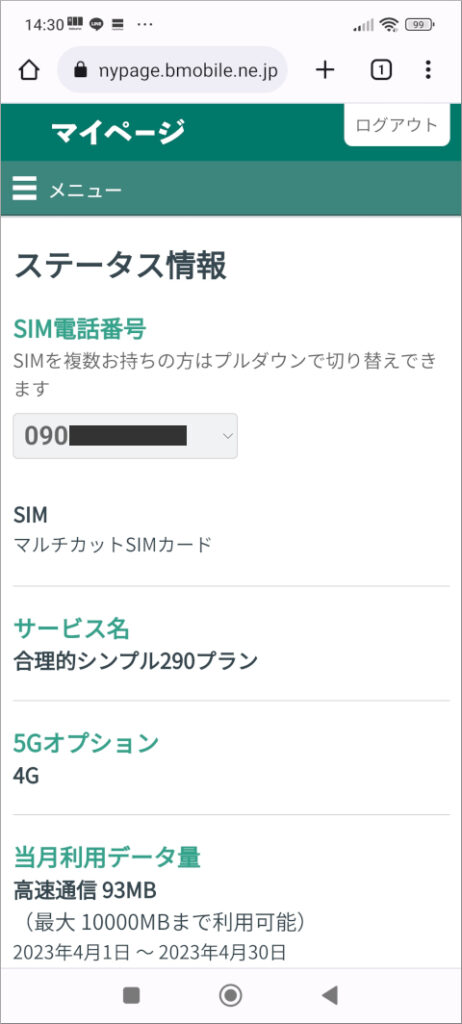
画面最下部に「5Gオプション」という項目があるため、「申込/変更」ボタンを押します。
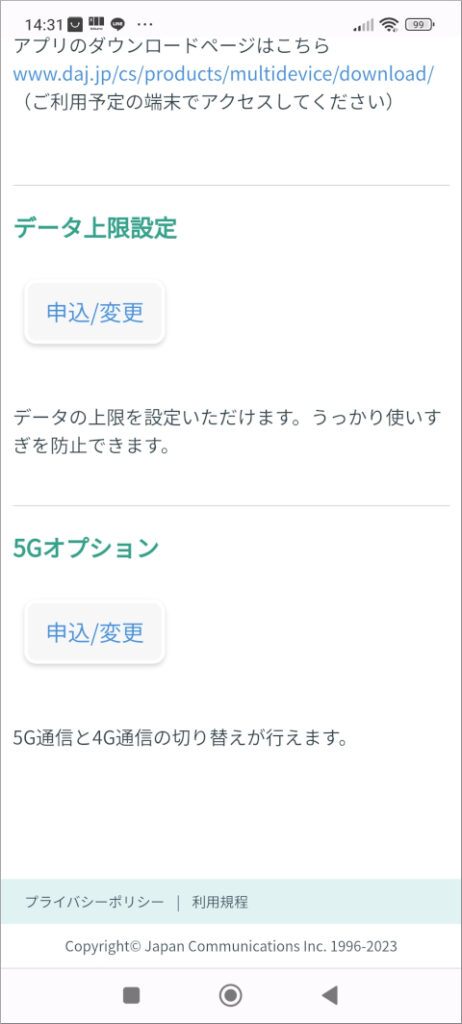
5Gオプションの申し込み画面です。
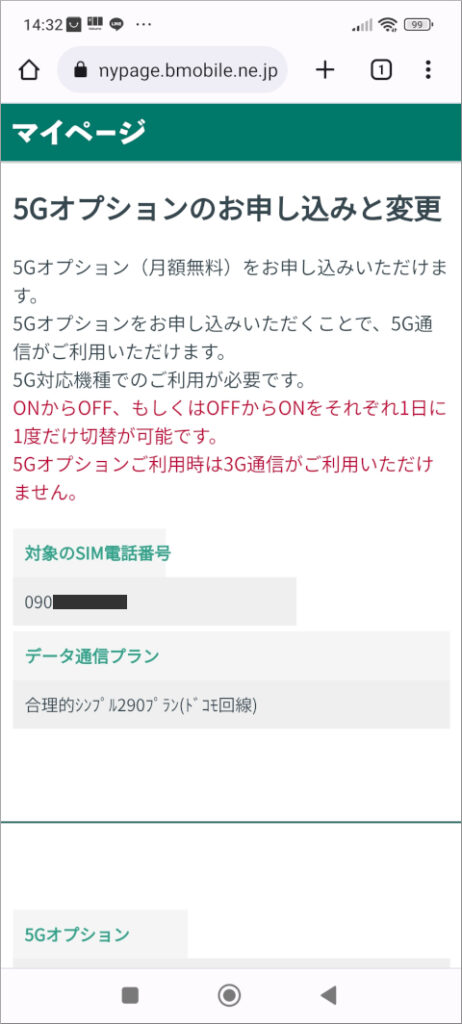
注意事項を読みながらページを下にスクロールしていってください。

同意事項にチェックを入れてから「次へ」ボタンを押しましょう。
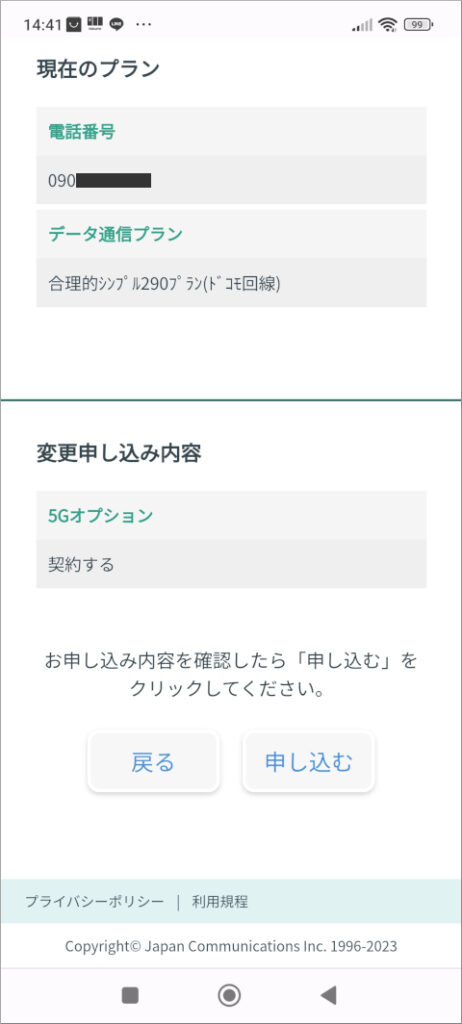
「5Gオプション変更手続き 確認画面」です。
内容を確認してから「申し込む」ボタンを押してください。
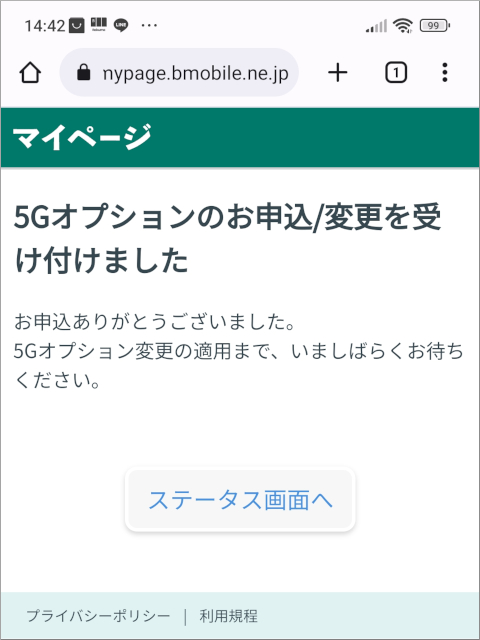
「5Gオプションのお申込/変更を受け付けました」と表示されたら、日本通信SIMで5G通信を行えるようになります。
なお、スマートフォン本体のSIM設定で5Gを有効にすることを忘れないでください(初期状態では5Gが有効になっているはずですが、自分で5Gを無効にした場合は再設定が必要です)。

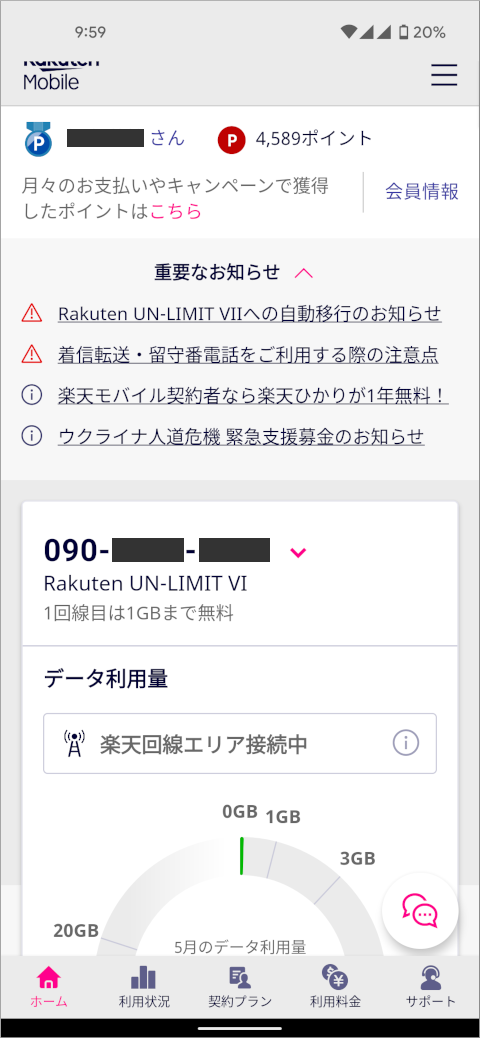



コメント